联想YOGA Pro 14c怎么用老白菜U盘启动盘重装win10系统
来源:www.laobaicai.net 发布时间:2021-01-18 08:15
有用户想知道如何使用老白菜U盘启动盘为联想YOGA Pro 14c这款新机型重装win10系统,鉴于许多用户都不知道如何操作,故分享本篇教程,希望对大家能有所帮助。

准备工作:
1、下载老白菜u盘启动制作工具,将u盘制作成u盘启动盘。
2、下载自己想要安装的win10系统镜像并存入u盘启动盘;
3、进入联想YOGA Pro 14c的bios中,将U盘设置为第一启动项。
安装win10系统操作教程:
1、将u盘启动盘插入usb接口,重启电脑进入老白菜菜单界面,然后按方向键“↓”选择“【02】老白菜 WIN8 PE标准版(新机器)”,回车键进入,如图所示:
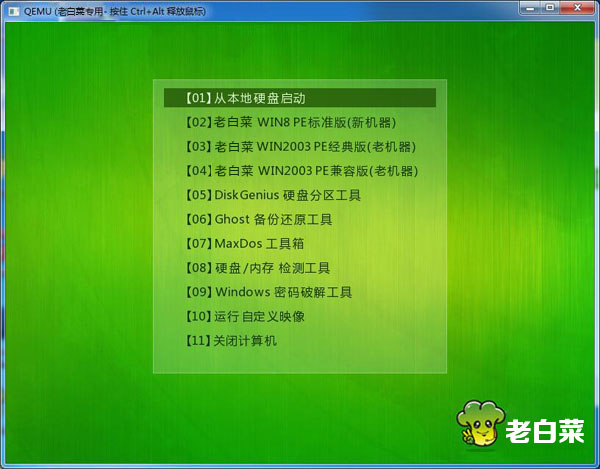
2、进入老白菜pe界面后,会自动弹出“老白菜PE装机工具”,我们在下拉菜单中选择ghost win10系统安装包,接着选择系统盘,点击“确定”,如图所示:
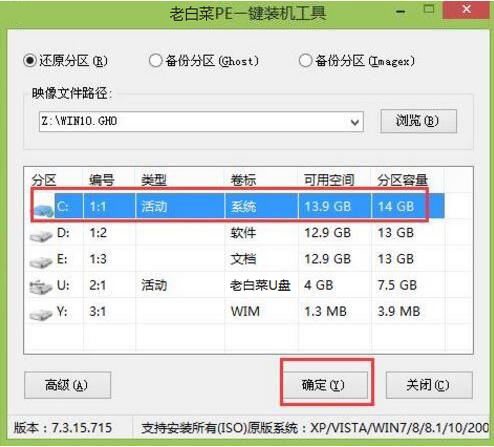
3、之后,我们只需等待系统释放完成,如图所示:
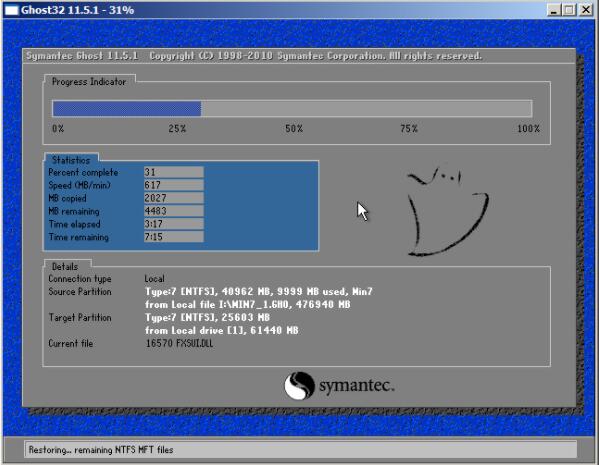
4、等系统释放完成后,重启电脑,等待系统设置完成我们就以使用win10系统了,如图所示:
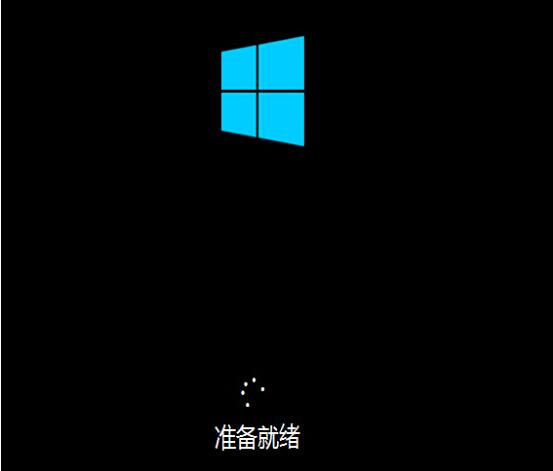
联想YOGA Pro 14c使用老白菜u盘启动盘安装win10系统的操作方法就为用户们详细分享到这里了。鉴于有些用户不知道电脑怎么使用老白菜u盘启动盘安装系统,可以在站内搜索这款机型的bios设置教程进行操作,希望本篇教程能够帮到大家,更多精彩教程请关注老白菜。
推荐阅读
"机械革命Z3 Pro笔记本一键安装win11系统教程"
- 宏碁Acer 非凡 S3X笔记本重装win7系统教程 2022-08-07
- 惠普暗影精灵6 amd笔记本安装win10系统教程 2022-08-06
- 雷神IGER E1笔记本一键重装win11系统教程 2022-08-05
- 华为huawei MateBook 13 2020笔记本重装win10系统教程 2022-08-04
神舟战神S7-2021S5笔记本一键重装win7系统教程
- 惠普ProBook430笔记本一键安装win11系统教程 2022-08-02
- 微星尊爵Prestige 14 2020笔记本重装win7系统教程 2022-08-02
- 神舟战神G8-CU笔记本一键安装win10系统教程 2022-08-01
- 戴尔Vostro 15 7500笔记本一键安装win11系统教程 2022-07-31
老白菜下载
更多-
 老白菜怎样一键制作u盘启动盘
老白菜怎样一键制作u盘启动盘软件大小:358 MB
-
 老白菜超级u盘启动制作工具UEFI版7.3下载
老白菜超级u盘启动制作工具UEFI版7.3下载软件大小:490 MB
-
 老白菜一键u盘装ghost XP系统详细图文教程
老白菜一键u盘装ghost XP系统详细图文教程软件大小:358 MB
-
 老白菜装机工具在线安装工具下载
老白菜装机工具在线安装工具下载软件大小:3.03 MB










